安装系统怎么装网络设置,安装系统后的网络设置指南
安装系统后的网络设置指南

1. 确认网络连接状态

在开始网络设置之前,首先需要确认您的计算机是否已经连接到网络。可以通过以下几种方式来检查:
查看网络连接图标:在任务栏的右下角,如果出现网络连接图标,说明您的计算机已经连接到网络。
使用ping命令:在终端或命令提示符中输入“ping www.google.com”,如果能够成功ping通,说明您的网络连接正常。
检查网络设备:确保您的路由器或调制解调器已经正常工作,并且网线连接正确。
2. 设置IP地址

在确认网络连接正常后,接下来需要设置IP地址。以下是在不同操作系统下设置IP地址的方法:
1. 打开“控制面板”。
2. 点击“网络和共享中心”。
3. 选择“更改适配器设置”。
4. 右键点击您所使用的网络连接,选择“属性”。
5. 在弹出的窗口中,选择“Internet协议版本4(TCP/IPv4)”。
6. 点击“属性”,然后选择“使用下面的IP地址”。
7. 输入您的IP地址、子网掩码和默认网关。
1. 打开终端。
2. 使用vi或nano等文本编辑器编辑网络配置文件,例如在Ubuntu系统中编辑“/etc/netplan/01-netcfg.yaml”。
3. 在配置文件中设置IP地址、子网掩码和默认网关。
4. 保存并退出编辑器。
5. 使用命令“sudo netplan apply”应用配置。
1. 打开“系统偏好设置”。
2. 点击“网络”。
3. 选择您所使用的网络连接。
4. 点击“高级”。
5. 在“TCP/IP”选项卡中,选择“手动”。
6. 输入您的IP地址、子网掩码和默认网关。
3. 设置DNS服务器
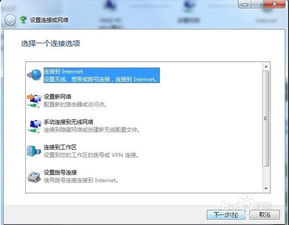
除了IP地址,DNS服务器也是网络设置中不可或缺的一部分。以下是在不同操作系统下设置DNS服务器的方法:
1. 打开“控制面板”。
2. 点击“网络和共享中心”。
3. 选择“更改适配器设置”。
4. 右键点击您所使用的网络连接,选择“属性”。
5. 在弹出的窗口中,选择“Internet协议版本4(TCP/IPv4)”。
6. 点击“属性”,然后选择“使用下面的DNS服务器地址”。
7. 输入您的首选DNS服务器地址和备用DNS服务器地址。
1. 打开终端。
2. 使用vi或nano等文本编辑器编辑网络配置文件,例如在Ubuntu系统中编辑“/etc/resolv.conf”。
3. 在配置文件中设置首选DNS服务器地址和备用DNS服务器地址。
4. 保存并退出编辑器。
1. 打开“系统偏好设置”。
2. 点击“网络”。
3. 选择您所使用的网络连接。
4. 点击“高级”。
5. 在“DNS”选项卡中,添加您所使用的DNS服务器地址。
4. 测试网络连接

在完成以上设置后,为了确保
